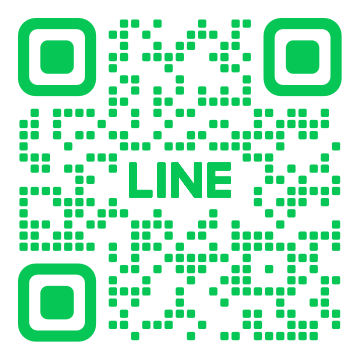Supply Assistant
顧客登録操作マニュアル
Ver 1.0登録前の確認事項
顧客登録をスムーズに行うための事前チェックポイントです
-
製品登録が完了していること
顧客に提供する製品の登録を事前に完了させておきましょう
-
顧客名は正確に(2文字以上で入力)
一度登録した顧客名は重複チェックの対象となります
-
住所情報(任意だが推奨)
配達効率向上のため、正確な住所入力をお勧めします
-
プランによる登録可能数の上限があること
ご契約プランにより登録できる顧客数に制限があります
顧客登録を開始する
ダッシュボードから顧客登録画面へのアクセス方法をご説明します
顧客登録への入り方:
ダッシュボード → データ登録 → 顧客登録
ダッシュボード → データ登録 → 顧客登録
ポイント: オレンジ色のカードが目印です
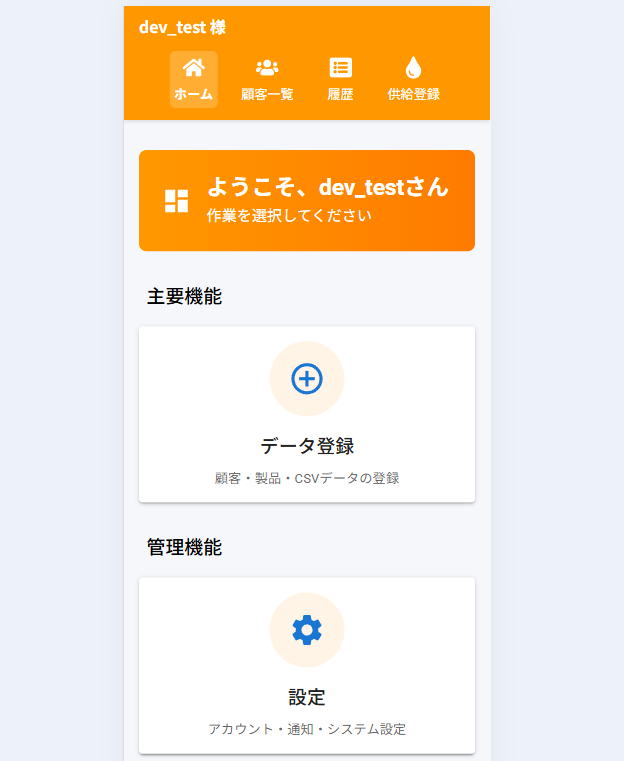
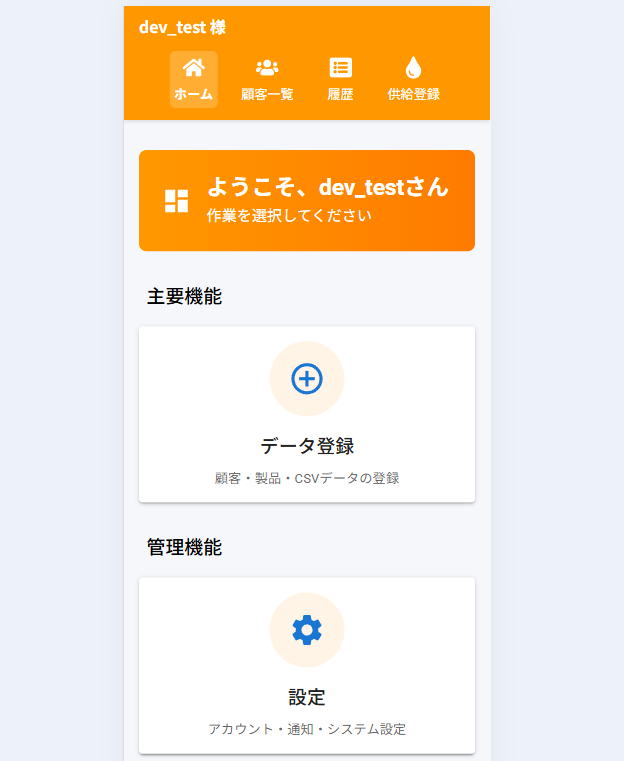
顧客の基本情報を入力
必要な情報を正確に入力してください
顧客名⭐
2文字以上50文字以内
「(株)」「(有)」は全角で入力
リアルタイムでエラーチェック実行
「(株)」「(有)」は全角で入力
リアルタイムでエラーチェック実行
住所(任意)
100文字以内
空欄でもOK
空欄でもOK
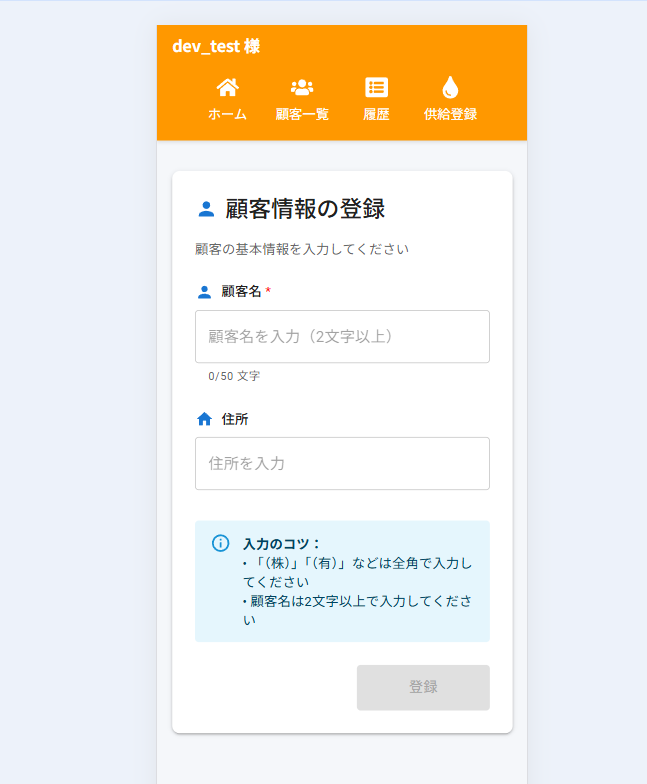
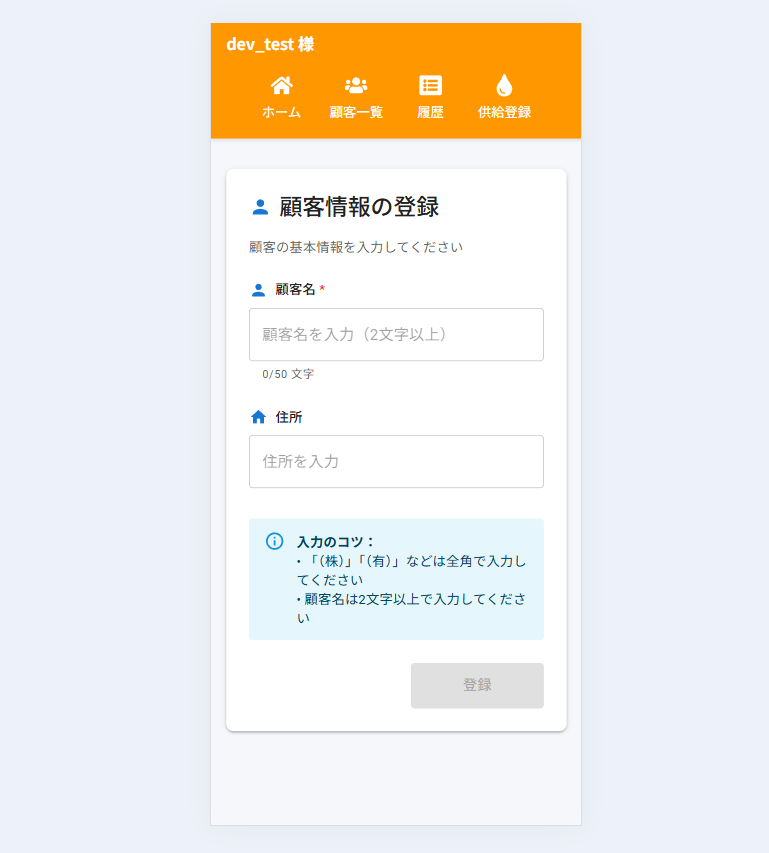
入力のコツとエラー回避
正しい入力方法で、スムーズな登録を実現しましょう
避けるべき入力
以下の入力は登録エラーの原因となります
半角括弧: ( ) → 全角に変更: ()
特殊文字: < > ” ‘ など
1文字のみの顧客名
正しい入力例
以下の形式で入力してください
「株式会社サンプル」
「(有)テスト商事」
「山田商店」
情報を確認して登録
入力内容を確認し、登録を実行します
-
1
入力内容を確認
顧客名と住所の内容に間違いがないかチェックしてください
-
2
「登録」ボタンをタップ
問題がなければ画面下部の登録ボタンをタップします
-
3
成功メッセージの確認
登録完了のメッセージが表示されることを確認してください
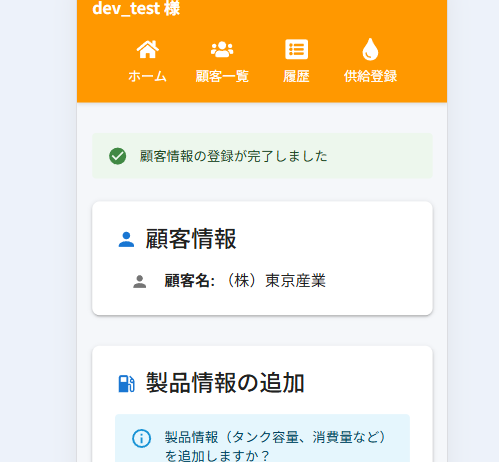
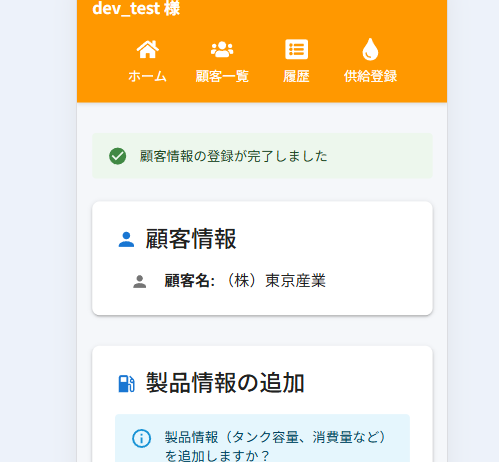
注意: エラーがある場合はボタンが無効化され、グレーアウトします。
次のステップを選択
登録完了後、製品情報の追加を選択できます
推奨: すぐに製品情報も登録すると管理が効率的です
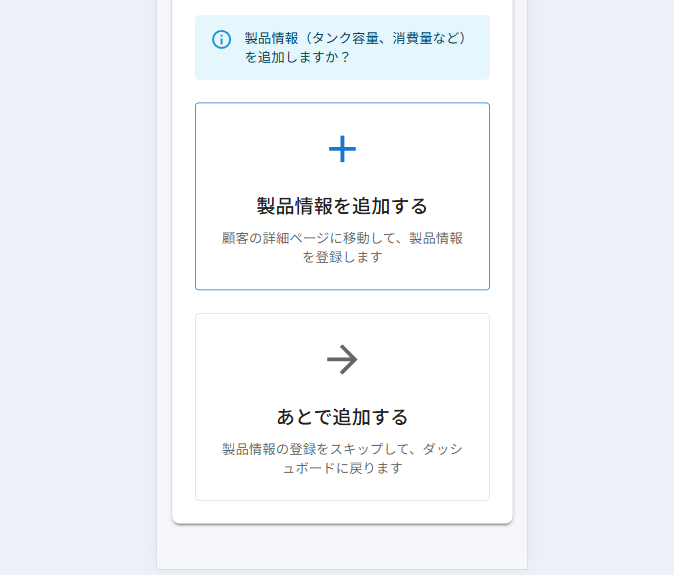
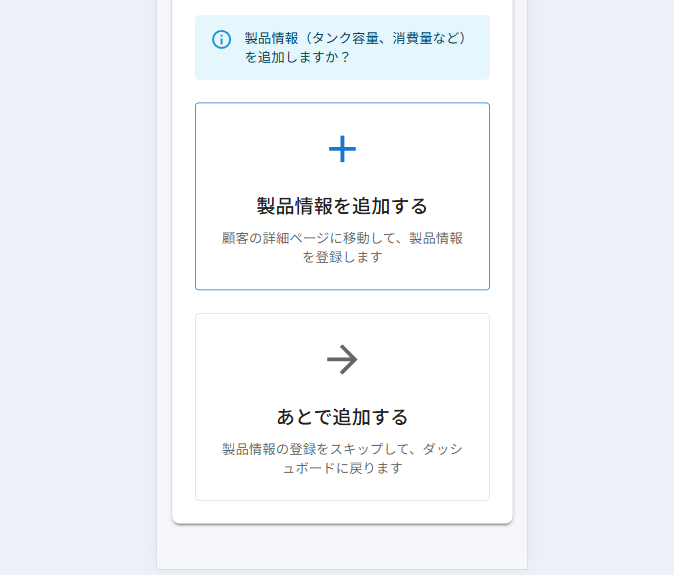
登録完了の確認方法
正常に登録されたかどうかを確認する手順です
-
「顧客一覧」で新規顧客を確認
顧客管理画面の顧客一覧タブで登録した顧客を確認できます
-
顧客名をタップして詳細表示
登録した顧客の詳細情報を確認することができます
-
必要に応じて追加編集
住所の追加や製品情報の登録など、後から編集可能です
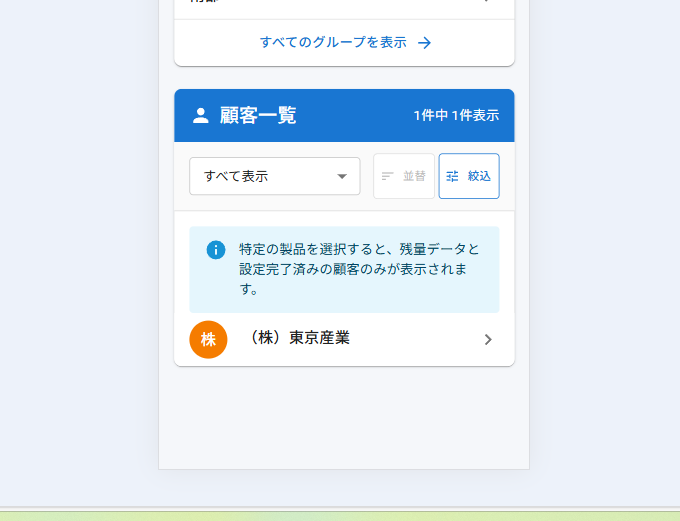
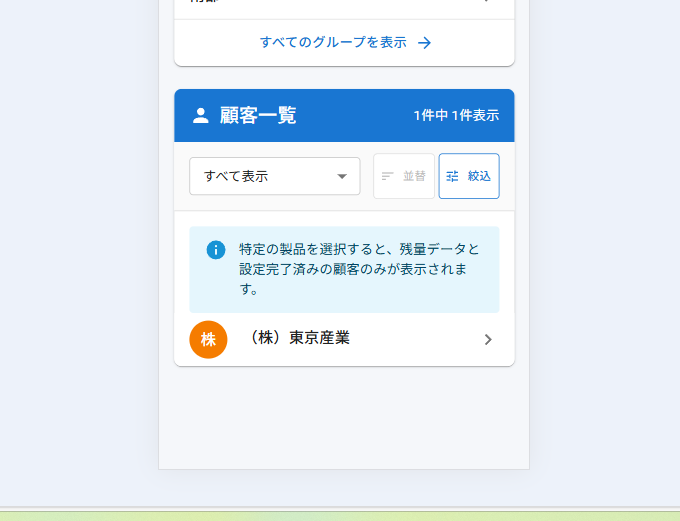
トラブルシューティング
よくある問題と解決方法をご紹介します
問題1: 「顧客名は2文字以上で入力してください」
解決方法: 文字数を増やして再入力してください。1文字のみの名前は登録できません。
問題2: 「使用できない文字が含まれています」
解決方法: 半角括弧を全角に変更するか、特殊文字を削除してください。
問題3: 「すでに同じ名前の顧客が登録されています」
解決方法: 顧客名を変更するか、既存データを確認して重複がないかチェックしてください。
効率的な顧客管理のために
ベストプラクティスと重要な制限事項をご確認ください
ベストプラクティス
- 顧客名は一意になるよう工夫(地域名や業種を併記など)
- 住所は正確に入力(配達効率向上のため)
- 登録後すぐに製品情報も追加(管理の一元化)
制限事項
ご利用前に必ずご確認ください
- プランによる登録可能数の上限(無料: 100件、スタンダード: 無制限)
- 顧客名の重複不可(同一名称では登録できません)
- 入力文字の制限(特殊文字や半角括弧は使用不可)